В одном из самых ожидаемых обновлений, Adobe анонсировала функцию автоматической отбраковки лучших кадров на базе искусственного интеллекта для Lightroom и Lightroom Classic. Эта возможность окажется особенно полезной фотографам, которые работают сериями в сложных условиях освещения — например, на мероприятиях, свадьбах или в репортажной съёмке, где из каждой сессии может накапливаться тысячи снимков.
Как это работает
Новая система позволяет:
- Находить кадры, где глаз в фокусе, глаза открыты, и общий фокус точен.
- Автоматически группировать похожие изображения и выделять лучшие из серии.
- Удалять неудачные кадры при импорте или во время сортировки уже существующего каталога.
Если инструмент будет работать так, как заявлено, это позволит сэкономить часы ручного просмотра и ускорить переход к обработке финальных снимков.
Оптимальный рабочий процесс для быстрой отбраковки и сортировки
Чтобы максимально эффективно использовать новую функцию, Adobe Lightroom можно встроить в следующий пошаговый рабочий процесс:
1. Подготовка к съёмке
- Активируйте серийную съёмку и RAW (или RAW+JPEG).
- Убедитесь, что время и дата камеры синхронизированы — это упростит сортировку.
2. Импорт в Lightroom
- Импортируйте снимки с карты памяти в Lightroom Classic или Lightroom (Cloud).
-
Включите ИИ-фильтры отбора:
- Фокус на объекте.
- Фокус на глазах.
- Определение открытых глаз.
- Активируйте группировку похожих кадров — Lightroom автоматически предложит лучший из каждой серии.
3. Организация и сортировка
-
Используйте цветовые метки или рейтинг для предварительной фильтрации:
- 5★ — сохранить.
- 3★ — возможные кандидаты.
- 1★ — на удаление.
- Создайте умные коллекции (Smart Collections) для автоматической сортировки по рейтингу, камере, дате, локации и другим параметрам.
- Включите Auto Advance — Lightroom будет автоматически переходить к следующему кадру после проставления оценки.
4. Обработка
- Примените пресеты к серии и отредактируйте один ключевой снимок.
- Синхронизируйте настройки с остальными похожими кадрами в группе.
- Работайте только с отобранными изображениями (например, с рейтингом 4★ и выше).
5. Экспорт и финализация
- Экспортируйте файлы в нужных форматах и разрешениях для публикации, клиента или архива.
- Используйте шаблоны имени файлов с указанием даты, локации и типа съёмки.
- Каталог и RAW-файлы лучше хранить на SSD — это ускорит просмотр и отбор.
Вывод
Функция автоматической отбраковки — это не просто улучшение. Это ключевой инструмент для фотографов, работающих с большим объёмом материала. Она помогает избежать рутины и сосредоточиться на творчестве, сокращая время от съёмки до готового результата.
Если вы часто снимаете в сериях, новая функция может существенно изменить ваш подход к работе с каталогами и упростить весь процесс сортировки.
Возможные ограничения: будет ли функция отбраковки доступна в России?
Поскольку новая функция отбора лучших кадров в Lightroom основана на технологиях искусственного интеллекта, есть высокая вероятность, что её работа будет зависеть от облачных сервисов Adobe. Уже сейчас многие функции, такие как нейросетевые фильтры в Photoshop или генеративное удаление объектов, требуют подключения к серверам компании — то есть фактически выполняются не на локальном компьютере, а в облаке.
Для пользователей в России это может стать серьёзным ограничением, так как:
- Adobe официально приостановила продажу и обслуживание своих продуктов в России.
- Доступ к облачным сервисам Creative Cloud частично ограничен — включая подписки, авторизацию, загрузку обновлений и синхронизацию через серверы Adobe.
- Даже при использовании VPN (является нарушением законов в России) могут возникать нестабильности в работе сервисов, особенно если обработка идёт в реальном времени.
Вывод
Если новая функция отбраковки действительно будет работать через облачные ИИ-сервисы, как это происходит с другими «умными» инструментами Adobe, её использование в России, скорее всего, будет либо невозможно, либо нестабильно. В этом случае единственным решением остаётся:
- использовать альтернативные инструменты для локальной сортировки (например, умные коллекции и рейтинги вручную);
- либо обходные технические методы — например, использование Adobe через VPN и зарубежный аккаунт, что, впрочем, нарушает пользовательское соглашение компании и законы РФ.
Тем, кто регулярно сталкивается с серийной съёмкой и хочет автоматизировать отбор, стоит внимательно следить за тем, будет ли функция локальной или облачной, когда Adobe опубликует технические детали.